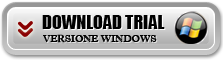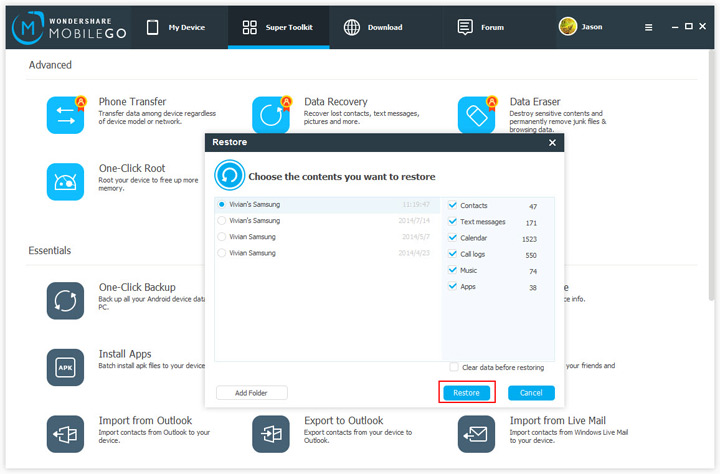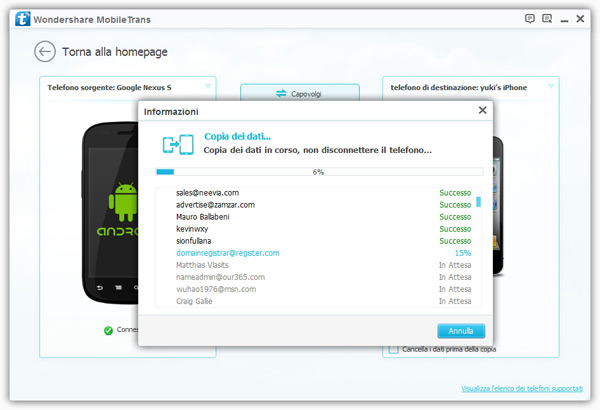Di seguito la guida sull’utilizzo di alcuni programmi (per Windows e Mac) che consentono di trasferire i dati dal tuo vecchio cellulare Android sul Nuovo, tramite sia la funzione “Backup” e “Ripristino” dei dati che tramite il trasferimento diretto dei dati (dopo che ovviamente i due cellulari vengono collegati al comptuer). I dati che sarai in grado di trasferire sono: contatti, SMS, registro chiamate, calendario, foto, musica, video e apps (e dati app). Le due soluzioni che analizzeremo qui di seguito sono “automatizzate” nel senso che non dovrai fare operazioni manuali complesse e il trasferimento avviene in totale sicurezza.
Indice
Metodo n.1: Trasferire dati da vecchio a nuovo cellulare con MobileTrans
MobileTrans è stato uno dei primi software ad essere progettati con l’intento di facilitare il trasferimento dei dati da un cellulare all’altro. Questa operazione è fondamentale per molti che ogni giorno cambiano telefono e quindi si trovano a dover trovare una soluzione per passare dati da un telefono ad un altro. Vediamo come funziona questo straordinario programma (disponibile sia per Windows che per Mac).
Innanzitutto scarica e installa la versione trial di Mobiletrans dai link seguenti:
Dopo l’installazione si aprirà la finestra principale del programma.

Dalla schermata principale avrai diverse funzioni tra cui scegliere:
- Trasferimento Whatsapp: per copiare chat WhatsApp da un telefono all’altro in modo diretto, anche in assenza di backup
- Trasferimento Telefonico: per trasferire foto, video,contatti, applicazioni da un vecchio telefono ad uno nuovo
- Backup e Ripristino dei dati (anche in modo selettivo)
Supponendo di voler trasferire dati comuni da un vecchio cellulare ad un nuovo, clicca su Trasferimento Telefonico e collega i due dispositivi al computer tramite i rispettivi cavetti USB. Nel caso di dispositivi Android ti verrà chiesto di abilitare su di essi il Debug USB.
![iphone-to-android-transfer1[1]](https://androidmanager.it/wp-content/uploads/2021/04/iphone-to-android-transfer11.jpg)
Una volta che i due cellulari sono connessi e rilevati da MobileTrans ti basterà scegliere il tipo di dati da copiare e avviare il trasferimento.
NB: Il programma farà una copia dei dati e non andrà in alcun modo a sovrascrivere i dati presenti sul telefono di destinazione (a meno che non selezioni l’opzione “Cancella dati prima della copia” presente sotto l’immagine del cellulare di destinazione (alla destra del programma).
Il vantaggio principale nell’usare MobileTrans è che consente di fare il passaggio dei dati in modo diretto, senza fare le due operazioni di backup e ripristino in due fasi diverse. Inoltre, c’è da dire che MobileTrans è compatibile con quasi tutti i modelli e versioni di dispositivi Android, e supporta a pieno anche dispositivi Apple iOS.
Metodo n.2: Trasferire dati dal vecchio al nuovo dispositivo con TunesGO
Innanzitutto SCARICA TunesGO per Android e installalo sul tuo PC Windows. I link della versione Mac ti porta invece al download dell’app Android Transfer per Mac.
Ecco la schermata principale del programma TunesGO che apparirà dopo l’installazione:

La prima cosa da fare è collegare il dispositivo Android (quello vecchio) al tuo computer tramite cavetto USB o via Wi-Fi. Il programma TunesGO infatti supporta entrambe le tipologie di collegamento.
Una volta effettuato tale collegamento e non appena il dispositivo Android viene rilevato da TunesGO potrai procedere nel fare il backup del tuo cellulare Android.
La funzionalità di backup è accessibile anche nella sezione TOOLBOX. Clicca sul menu in alto e vedrai aprirsi questa finestra:

Cliccando sull’icona “Backup in un click” potrai scegliere quali dati salvare nel backup (e che poi potrai ripristinare sul nuovo cellulare Androd). Se ad esempio vuoi trasferire solo i contatti della rubrica potrai selezionare solo la voce “Contatti” e procedere.

Come Trasferire e Ripristinare i Dati sul nuovo cellulare
1. Dopo aver salvato il file di backup sul tuo computer e collegato il nuovo cellulare, avvia nuovamente il programma TunesGO. A questo punto vai nella sezione Toolkit e clicca sull’icona Ripristino in un click.
2. Si apre una finestrella in cui dovrai scegliere i contenuti e i backup da ripristinare. Per aggiungere nuovi files di backup da ripristinare, clicca su Aggiungi Cartella in basso a sinistra. Si aprirà una finestra in cui dovrai selezionare i files che desideri aggiungere.
3. Dopo aver cliccato su “Ripristina” si aprirà una finestra con tre opzioni: “Backup”, “Don’t Back Up” oppure “Cancel”. E’ consigliabile creare sempre un backup del tuo cellulare prima del ripristino, in quanto l’operazione di ripristino del dispositivo andrà a sovrascrivere quei files attualmente presenti sul nuovo cellulare.
Soluzione Alternativa a TunesGO per Trasferire Dati da Vecchio Android su Nuovo
Una soluzione alternativa a TunesGO, ma altrettanto semplice e pratica da usare per trasferire sms, contatti, chiamate, foto, musica, video e apps dal vecchio al nuovo cellulare Android è data da dr.Fone Switch. Si tratta di un potente programma in grado di trasferire (copiare) direttamente i dati da un cellulare ad un altro. Supporta tutti i modelli Android: Samsung Galaxy, Huawei, HTC, Sony, Honor, Nokia, LG, Xiaomi, Meizu, Asus Zenfone, Lenovo, OnePlus, ecc…
Il suo utilizzo è davvero banale:
- Scarica e installa dr.Fone sul tuo PC o Mac
- Dalla schermata principale del programma accedi alla sezione “Trasferimento dati da telefono a telefono”

- Collega i due cellulari al computer via USB (dopo aver attivato su di essi la modalità USB Debug)
- Seleziona i dati da trasferire e avvia la copia

I metodi sopra descritti sono tutti metodi che sfruttano le potenzialità di software particolari. Se però non vuoi installare ulteriori programmi sul tuo PC, devi sapere che esistono anche operazioni “manuali” per poter trasferire dati tra due cellulari, es. dal vecchio al nuovo. Ecco una lista di metodi alternativi:
- Trasferire dati tra due cellulari usando il bluetooth
- Trasferire dati facendo prima backup del vecchio telefono su Google e poi ripristinando quel backup sul nuovo telefono (associando lo stesso account Google)
- Copiare “manualmente” contatti del vecchio telefono nel nuovo o sincronizzando i contatti tramite stesso account Google
- Copiare foto del vecchio telefono su Google Foto e poi trasferirle sul nuovo cellulare installando l’app Google Foto con stesso account
- Se si passa da un cellulare Samsung ad un altro Samsung è possibile usare l’app di Samsung Smart Switch